활동 4: 공기를 밀고 당기는 데 팬을 추가하고 두 학습을 해석합니다.
이 작업에서는 팬을 포함하여 구성요소 온도를 최대 온도 임계값 130°C 아래로 더 낮출 수 있는 방법을 확인합니다. 팬은 이미 모델링되었지만 제거되었습니다.
두 개의 학습을 작성합니다. 하나는 엔클로저에서 공기를 끌어내는 효과를 보고, 다른 하나는 공기를 엔클로저로 밀어 넣는 효과를 보여줍니다.
엔클로저를 통해 부는 공기의 효과를 학습하려면
- 시뮬레이션 모형 열 싱크 2개와 해당 학습 설정 복제
- 팬 제거 억제
- 학습 이름을 Fan Push로 바꿉니다.
- 팬에 구성요소 이상화를 적용하고 유량을 41 CFM으로 설정하여 공기를 엔클로저로 밀어 넣습니다.
- 학습을 복제하고 흐름 방향을 변경하여 동일한 속도로 엔클로저에서 공기를 배출합니다.
- 두 학습을 해석합니다.
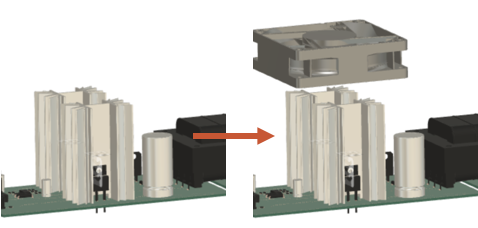
팬 없는 전자 엔클로저(왼쪽)와 팬 1개(오른쪽)가 있는 전자 엔클로저
필수 요건
- 작업 3이 완료되었습니다.
단계
열 싱크 2개 시뮬레이션 모형 및 연관된 학습 설정의 복제본을 작성하고 이름을 팬으로 지정하여 기존 결과를 덮어쓰지 않고 수정할 수 있습니다.
- 설정 도구막대에서
 (단순화 > 단순화)을 선택하여 단순화 환경을 시작합니다.
(단순화 > 단순화)을 선택하여 단순화 환경을 시작합니다. - 단순화 환경의 브라우저에서 열 싱크 2개 시뮬레이션 모형을 마우스 오른쪽 버튼으로 클릭하여 상황에 맞는 메뉴를 엽니다.
- 상황에 맞는 메뉴에서 맨 아래로 스크롤하고 시뮬레이션 모형 복제를 선택하여 시뮬레이션 모형 복제 대화상자를 엽니다.
- 시뮬레이션 모형 복제 대화상자에서 학습 1 - 전자 제품 냉각이 선택되어 있는지 확인한 다음 확인을 클릭하여 복제를 만드십시오.
- 브라우저에서 복제된 시뮬레이션 모형을 두 번 클릭하여 편집 모드로 전환한 다음 이름을 팬으로 바꿉니다.
- 설정 도구막대에서
팬을 복원합니다.
- 캔버스 아래쪽의 단순화 타임라인에서 마지막으로 활성화된 활성 수정 사항을 마우스 오른쪽 버튼으로 클릭하여 상황에 맞는 메뉴를 엽니다.
- 상황에 맞는 메뉴에서 아래로 스크롤하여 피쳐 억제를 선택하여 팬을 복원합니다.
- 단순화 도구막대에서
 (단순화 > 마침)을 클릭하여 설정 탭으로 돌아갑니다.
(단순화 > 마침)을 클릭하여 설정 탭으로 돌아갑니다.
학습의 이름을 50W Fan Push로 바꿉니다.
브라우저에서 시뮬레이션 모형 팬이 활성화되어 있는지 확인하고 학습 1 - 전자 제품 냉각을 두 번 클릭하여 편집 모드를 활성화합니다.
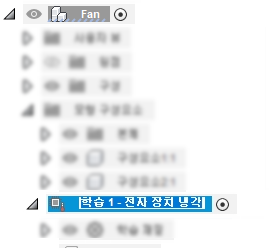
이름을 Fan Push로 변경한 다음 키보드에서 Enter 키를 누릅니다.
팬에 구성요소 이상화를 적용하여 솔루션 정확도를 유지하면서 분석 시간을 단축하고, 공기 주입을 엔클로저로 푸시하기 위해 유량을 41CFM으로 설정합니다.
설정 도구막대의 냉각 패널에서
 팬을 선택하여 팬 대화상자를 엽니다.
팬을 선택하여 팬 대화상자를 엽니다.캔버스에서 팬을 선택하고 파란색으로 강조 표시되는지 확인합니다.

팬 대화상자에서 1개 바디가 선택되어 있는지 확인한 다음 유량을 41 CFM으로 설정합니다.
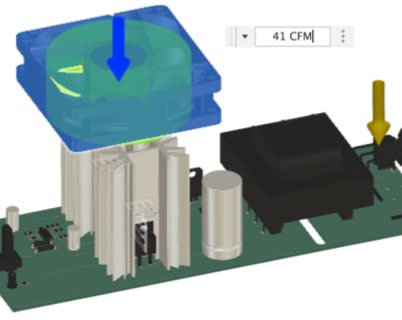
확인을 클릭하여 변경 사항을 수용하고 대화상자를 닫습니다.
50W Fan Push 학습을 복제하고 새 학습의 이름을 50W Fan Pull로 지정한 다음 흐름 방향을 반전시킵니다.
브라우저에서 학습 Fan Push를 마우스 오른쪽 버튼으로 클릭하고 상황에 맞는 메뉴에서 학습 복제를 선택합니다.
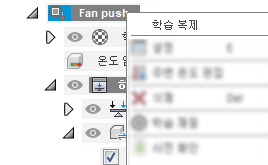
브라우저에서 새 학습인 Fan Push (2)를 두 번 클릭하여 편집 모드를 활성화합니다.
학습 이름을 Fan Pull로 바꾸고 키보드에서 Enter 키를 누릅니다.
브라우저에서 팬과 연관된
 편집을 클릭하여 팬 편집 대화상자를 엽니다.
편집을 클릭하여 팬 편집 대화상자를 엽니다.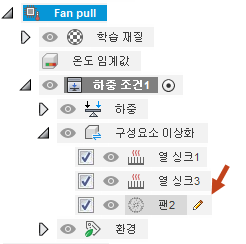
팬 대화상자에서 방향 반전을 클릭하여 흐름 방향을 반전합니다.
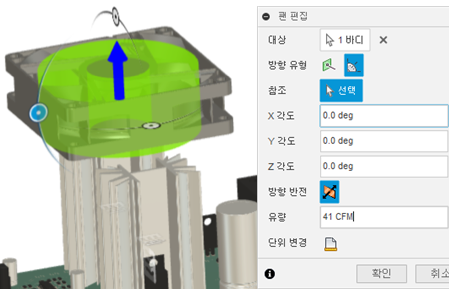
확인을 클릭하여 변경 사항을 수용하고 대화상자를 닫습니다.
학습이 올바르게 설정되어 있는지 확인한 다음, 분석을 실행하십시오.
설정 도구막대에서
 (해석 패널 > 사전 확인)을 선택하고 흰색 확인 표시가 있는 녹색인지 확인합니다.
(해석 패널 > 사전 확인)을 선택하고 흰색 확인 표시가 있는 녹색인지 확인합니다.다른 학습으로 전환하고 사전 확인이 녹색인지 확인합니다.
설정 도구막대에서
 (해석 패널 > 해석)을 클릭하여 해석 대화상자를 엽니다.
(해석 패널 > 해석)을 클릭하여 해석 대화상자를 엽니다.해석 대화상자에서 두 학습을 모두 선택한 다음 2개 학습 해석을 클릭하여 분석을 실행하고 대화상자를 닫으십시오.
주: 메쉬 및 분석 작업은 몇 분 정도 걸릴 수 있습니다.
분석이 완료되면 닫기를 클릭하여 작업 상태 대화상자를 닫습니다.
작업 4 요약
이 작업에서는 다음을 수행했습니다.
- 복제된 시뮬레이션 모형 열 싱크 2개 및 해당 학습 설정
- 팬 제거를 억제했습니다.
- 학습의 이름을 Fan Push로 바꾸었습니다.
- 팬에 구성요소 이상화를 적용함
- 팬에 41CFM을 적용하여 엔클로저에서 공기를 끌어냅니다.
- 학습을 복제하고 흐름 방향을 변경하여 동일한 속도로 엔클로저에서 공기를 배출합니다.
- 학습이 올바르게 설정되었음을 확인한 후 해석했습니다.